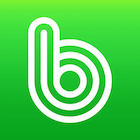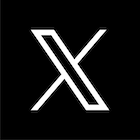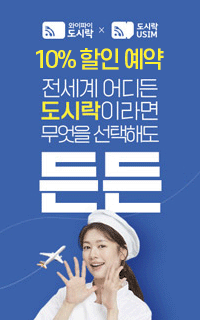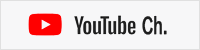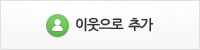유튜브 검색기록 해킹 및 시청기록 내역 삭제 쉽게하는 방법
내가 시청한 영상이 아닌 내역이 검색창에 나오고 있다면?
요즘, 핸드폰은 과거와 다르게 생활 속에서 다양하게 활용하고 있습니다. 핸드폰 사용의 빈도가 높아짐에 따라 유튜브 또한 많은 분들이 검색의 목적이나 시간을 보내는 목적으로 자주 사용하고 있죠. 개인 PC를 이용하여 유튜브 검색을 하고 좋아요를 누르는 것은 상관이 없지만, 많은 사람이 이용하는 장소에서 유튜브를 검색하거나 구글 계정을 로그인하는 경우도 많죠. 그럼 로그인 기록이 남아서 누군가가 그 흔적을 볼 수도 있습니니다. 이번 시간에는 유튜브 검색기록을 해킹당한다거나 보안상의 이유로 유출을 방지하기 위해 검색기록을 삭제하는 방법에 대해서 알려드리려고 합니다 아래 글을 한 번 참조해 보세요
유튜브 검색 내역을 삭제해야 하는 이유
개인 정보 보호 목적
위에서도 설명드린 공공장소에서의 로그인 외에도 혹시라도 개인 폰을 분실하였을 경우가 있습니다. 만약 폰에 대한 인증이 풀린 경우, 구글 정보는 생각보다 개인의 많은 정보를 가져가고 있기 때문에, 개인정보의 보호 등의 다양한 이유로 유튜브 검색 기록을 주기적으로 삭제하는 것을 추천해 드립니다. 특히 구글은 나도 모르는 사이에 본인이 방문했던 위치정보를 모두 수집하고 있는 경우도 있습니다. 위치정보 기록을 지우는 방법에 대해서는 다음번에 다시 한 번 글을 쓰도록 해보겠습니다.
구글 검색기록 끄기 / 크롬 구글지도 구글맵 기록 삭제하는 법
구글 검색기록 끄기 / 크롬 구글지도 구글맵 기록 삭제하는 법
구글 검색기록 끄기 / 크롬 구글지도 구글맵 기록 삭제하는 법 구글은 신! 당신의 모든 걸 알고 있다? 아마 인터넷에서 키워드 검색을 한 번 하게 되면 자기도 모르는 새 어디서든 자기를 따라다
moviemaker.tistory.com
검색 추천 알고리즘이 뭔가 이상한 경우
간혹 유튜브 알고리즘이 평소 내가 검색한 적이 없는 컨텐츠들을 보여준다거나, 검색창 자동완성에서 본인이 검색한 적 없는 검색어들이 나오는 경우가 있는 분들이 있더라구요. 정말 소름 끼치는 상황이 아닐 수 없습니다. 구글이 웬만해서는 정밀한 타겟팅으로 추천 검색을 보여주는 시스템을 가지고 있기 때문에, 영어로 검색어가 나온다거나 하는 일이 잦은 일은 아닙니다. 하지만 그런 경우 개인 계정이 해킹이 되었다고 의심을 해 볼 수도 있습니다.
이 경우 여러가지 경우의 수가 있을 수 있습니다. 진짜 본인 계정이 어디에선가 해킹이 되었을 수도 있구요, 아니면 구글에서 내가 검색할 만한 검색어를 예상으로 보여주는 알고리즘에 뭔가 변화가 생겨서 오류가 난 상황일 수도 있습니다. 혹은 크롬의 확장프로그램의 보안 취약한 부분을 통해 로그인 계정이 빠져나갔을 수도 있습니다. 이런 경우에는 확장 프로그램 중 의심이 되는 프로그램들을 삭제하시면 될 듯 합니다. 아니면 구글 어시스턴트 같은 기능이 항상 외부에서 나는 소리를 수집한다는 이야기를 들은 적이 있는데, 나도 모르는 새 외부에서 들린 소리를 통해서 검색을 유추했을 가능성도 있습니다. 그게 티비에서 나온 영어 소리가 원인일 수도 있겠죠. 개인적으로 2중 3중 로그인은 필수로 하시는 분들 같은 경우에는 구글 계정 해킹이 쉬운 일은 아니라서 다른 이유일 가능성이 큽니다.
유튜브 검색 및 시청기록 삭제하는 방법
많은 분들이 유튜브 시청은 쉽게 하시지만, 검색 기록 삭제하는 방법은 조금 복잡하고 자주 사용하지 않았기 때문에 어려움을 겪기도 합니다. 유튜브 사용법 중 검색 기록 삭제를 조금은 쉽게 할 수 있도록 알려드리려고 하니 아래 방법을 따라오시면 될 것 같습니다.
모바일에서 유튜브 검색기록 없애기
유튜브는 모바일과 PC 등 다양한 매체를 통해 사용을 하는 만큼 유튜브 검색 기록 삭제 방법 또한 모바일을 통해 삭제도 가능하고 PC를 이용하여서도 유튜브 검색 기록 삭제를 할 수 있습니다. 첫번 째로 PC에서 지우는 것 보다는 간단한 방법으로 모바일 유튜브 검색 기록을 삭제하는 방법에 대해 알아보도록 하겠습니다.
모바일에서 제일 먼저 유튜브 앱을 실행하고 제일 오른쪽 상단부분에 프로필을 나타내고 있는 동그란 모양을 선택하여 프로필 영역을 활성화해 줍니다. 혹시 유튜브 스튜디오 어플을 보시는 분들은 그냥 유튜브 기본 어플을 보시면 됩니다.


활성화를 시킨다면, 여러 가지 항목들이 눈에 들어오실 텐데요. 여기에서 아랫쪽 고객센터 위에 있는 톱니바퀴 모양의 설정 항목을 선택합니다.
그 다음에는 중간에 보이는 기록 및 개인정보 보호 항목을 선택하시면 됩니다.

그 다음 하실 일은 위와 같이 보이는 다섯 가지 항목을 들어가서 지우시면 됩니다. 1 시청기록 지우기, 2 검색 기록 삭제 항목을 선택하여 삭제를 진행하시고, 추가적으로 앞으로의 3 시청 기록 일시중지, 4 검색 기록 일시 중지, 5 모든 활동 관리까지 들어가셔서 삭제하시면 깔끔하게 기록을 지울 수 있습니다. 이때 주의할 사항이 있습니다. 바로 로그인 되어 있는 계정의 모든 기기에 영향을 주니 이점 이용하시는 데 있어 참고하시면 좋을 것 같습니다.
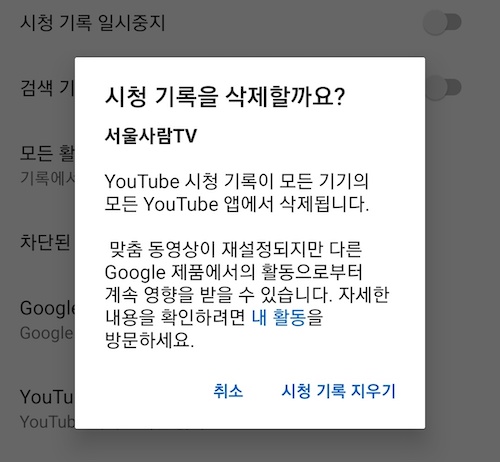

2번과 3번의 시청 기록 및 검색 기록 삭제를 실시하면 삭제 완료 안내창이 뜨고 사라지는데요. 이 과정을 통해 과거에 유튜브를 시청하거나 검색했던 기록이 삭제됩니다.


그리고 앞으로도 본인의 시청 내역을 기록하거나 검색하게 될 기록을 남기고 싶지 않은 분들은 4, 5번 항목에서 일시중지를 실행해 주시면 됩니다. 바로 이 항목이 본인의 유튜브 첫화면에서 알고리즘을 통해 어떠한 영상들이 장악되는 지를 선택할 수 있게 하는 장치입니다.

5. 마지막으로 모든 활동 관리로 들어갑니다.
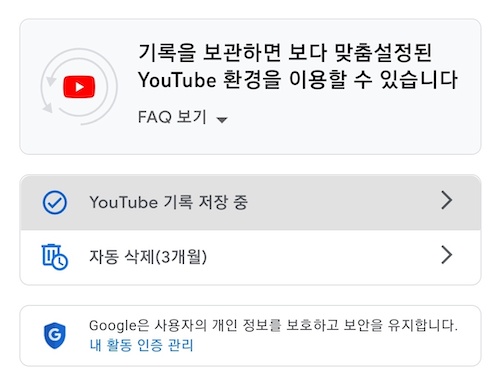
이곳에서는 유튜브 기록을 저장하고 있는데 YouTube 기록 저장 중 이라는 카테고리로 들어갑니다
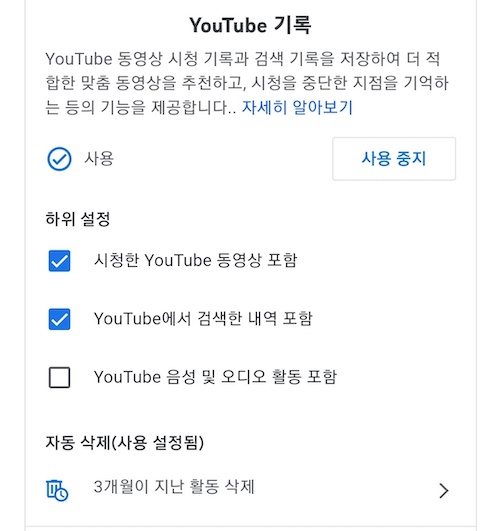

사실 위의 내용들과 좀 겹치는 내용인데 확실히 이곳에서 확인사살을 할 필요가 있습니다. YouTube 기록이 사용으로 V표시가 되어있는 걸 보실 수 있는데요 오른쪽에 사용중지를 누릅니다. 이 떄 YouTube 음성 및 오디오 활동 포함을 체크하시면 좋겠죠?

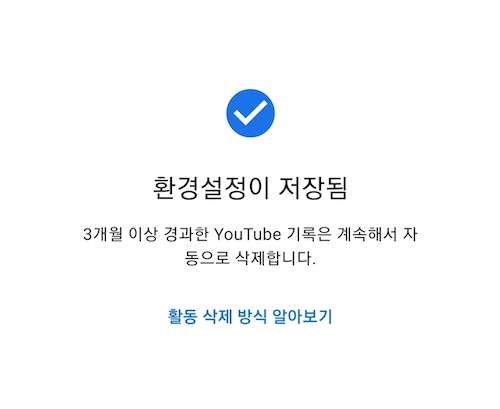
그리고 다시 나와서 자동삭제될 기간을 설정할 수 있는데 가장 짧은 기간인 3개월로 선택해 주면 모든 설정이 완료됩니다.
PC를 이용하여 유튜브 검색 기록 삭제
이번에는 PC에서 유튜브 검색 기록을 삭제하는 방법에 대해 알아보겠습니다. PC를 이용 시에는 검색어를 선택하여 하나씩 삭제하는 방법도 있지만 오른쪽 아랫부분에서 볼 수 있는 검색 기록 모두 지우기 영역을 통해 모든 검색어들을 한꺼번에 삭제 또한 할 수 있습니다.
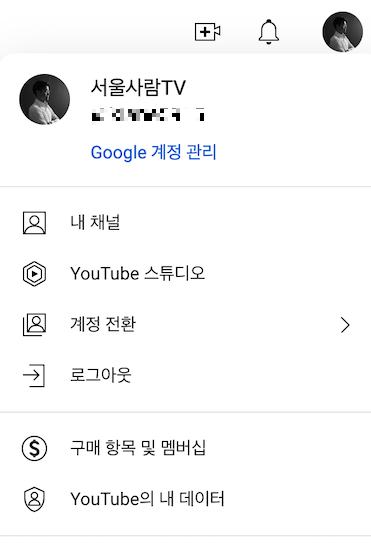
유튜브 PC화면 우상단에 가면 보이는 개인 프로필 사진을 누르시면 아래 YouTube의 내 데이터라는 항목이 있습니다. 이 항목은 사실 위에 있는 모바일 버전에서도 지나치긴 했지만 동일하게 있는 카테고리 입니다. 다만 PC버전에서는 설정으로 들어가면 다른 화면이 보이기 때문에 이 화면으로 들어가셔야 됩니다.


들어가서 아래로 조금 내리다 보면 YouTube 제어라는 항목 아래 유튜브 시청기록과 검색기록을 지울 수 있는 박스가 보입니다.
이곳으로 각각 들어가셔서 사용으로 되어 있는 시청기록과 검색기록을 사용안함으로 바꾸시면 됩니다.

참고로 가장 상단에 있는 내 YouTube 대쉬보드 라는 곳에 들어가시면 자기채널의 동영상과 재생목록 갯수, 유튜브 및 유튜브 뮤직에서 생성한 시청기록, 검색기록, 동영상, 댓글 및 구독하고 있는 모든 채널에 대한 데이터를 다운받을 수 있습니다.
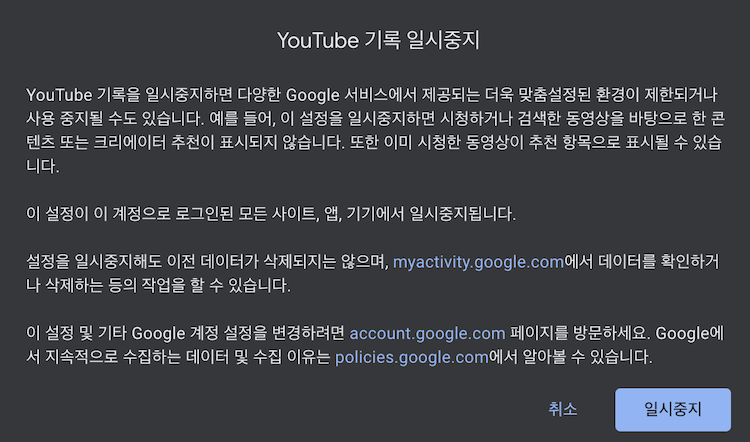

유튜브 시청 및 검색기록을 삭제하게 되면 안내창이 나오게 되고 일시중지 버튼을 눌러주시면 설정이 꺼지는 화면을 확인할 수 있습니다.
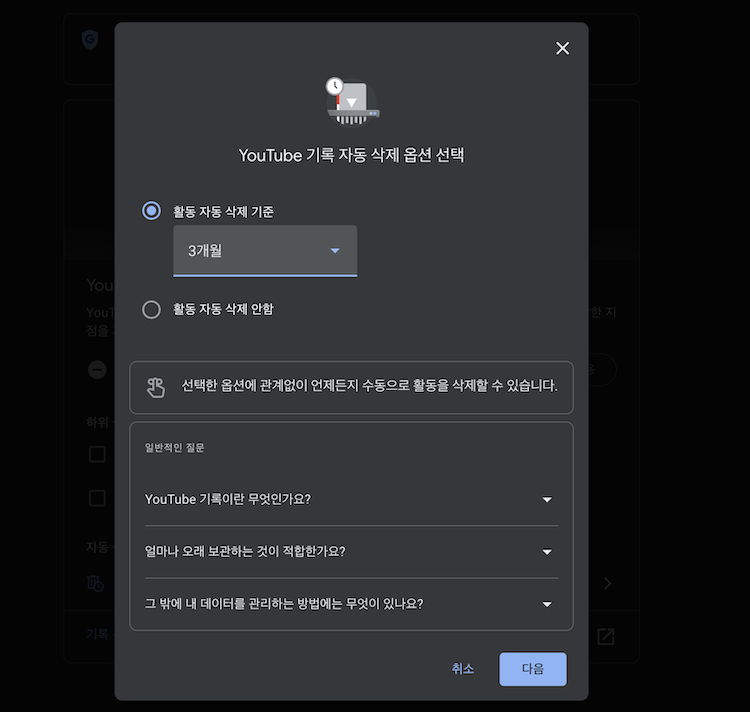
여기서도 마찬가지로 유튜브 자동 기록 삭제 옵션을 3개월로 선택을 하시면 오래도록 남는 기록을 짧게 가져갈 수 있습니다. 저는 모바일과 pc버전 모두에서 이렇

그리고 유튜브 뿐만이 아니라 구글 전체에 적용되는 개인의 앱 및 웹에서의 활동정보, 맞춤설정된 광고를 삭제하는 것도 가능한데요 이건 다른 포스팅에서 한 번 안내해드리도록 하겠습니다.
시크릿 모드로 검색 (Ctrl + Shift + N)
그리고 이전 검색 기록은 지우더라도 만약 새로운 환경에서 본인의 검색 기록이 남지 않게 하는 다른 방법이 또 있습니다. 바로 시크릿 모드라는 모드에서 검색을 하는 방법입니다.
본인이 쓰고 계신 웹 브라우저(네이버 웨일, 크롬, 엣지 등)에서 동일한 단축키 버튼 Ctrl + Shift + N 을 눌러서 시크릿 창을 새로 띄울 수 수 있습니다. 시크릿 창에서 검색을 하게 되면 본인 PC에서도 자기가 검색한 기록을 남기지 않을 수 있습니다.
마무리
지금까지, 모바일을 이용하거나 PC를 이용하여 유튜브 검색 기록 삭제하는 방법에 대해 알아보았는데요. 공용으로 사용하는 PC라면 사용 후 유튜브 검색 기록 삭제를 진행해 주시길 바라며 개인 핸드폰이더라고 혹시 모를 일을 대비하여 개인 정보보호를 위해 한 번씩 유튜브 검색 기록 삭제 작업을 하시길 권해드립니다. 개별적으로 삭제를 희망하시거나 한꺼번에 삭제를 하고자 한다면 위의 글을 참고하여 하나하나 천천히 따라 진행해 보시길 바랍니다. 감사합니다.
<관련글>
구글 검색기록 끄기 / 크롬 구글지도 구글맵 기록 삭제하는 법
구글 검색기록 끄기 / 크롬 구글지도 구글맵 기록 삭제하는 법
구글 검색기록 끄기 / 크롬 구글지도 구글맵 기록 삭제하는 법 구글은 신! 당신의 모든 걸 알고 있다? 아마 인터넷에서 키워드 검색을 한 번 하게 되면 자기도 모르는 새 어디서든 자기를 따라다
moviemaker.tistory.com
구글 플레이 스토어 로그아웃 (계정삭제) 하는 방법 안내
구글 플레이 스토어 로그아웃 (계정삭제) 하는 방법 안내
구글 플레이 스토어 로그아웃 (계정삭제) 하는 방법 안내 스마트폰에서 구글 계정 로그아웃 하는 법 만약 갤럭시 같은 안드로이드 폰을 사용하시려면 구글계정은 필수로 있어야 합니다. 아이폰
moviemaker.tistory.com